아이폰 여러명 그룹 통화&메세지 보내기, 다자간 연락 TIP!
요즘은 많은 사람들이 카카오톡을 통해 단체 채팅방을 만들어 연락을 합니다. 하지만 최근 데이터 센터 화재로 인해 장시간 장애가 발생한 적이 있습니다. 이때 먹통이 된 카톡 때문에 대안으로 이용 가능한 앱들이 화두가 된 적이 있죠.
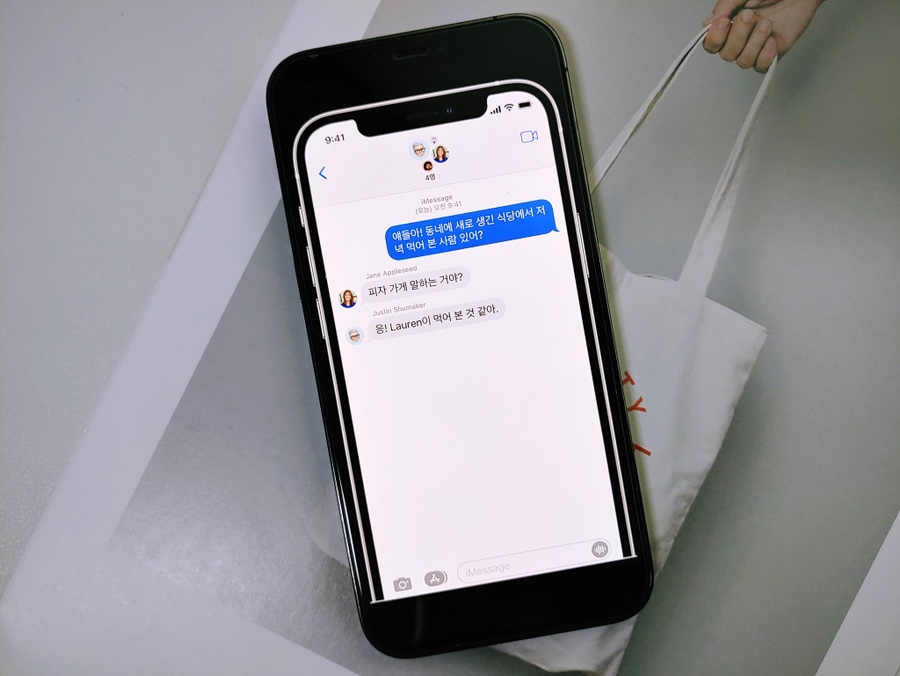
물론 라인과 같은 대체 가능한 App이 있습니다. 다만, 연락할 친구나 지인이 해당 어플을 사용해야만 하죠. 이때 아이폰 그룹통화, 그룹메세지 기능을 활용한다면, 간편하게 여러명과 전화를 하거나 문자로 대화를 할 수 있습니다.

KAKAO Talk이랑 똑같이, 해당 기능을 이용하기 위해선 인터넷 연결이 필요합니다. Wi-Fi가 제공되는 환경을 갖추거나, LTE&5G 같은 모바일 데이터를 반드시 연결해 주세요.

다만 상대방이 안드로이드 기기를 사용하는 경우엔 제약이 있습니다. iPhone에서 다자간통화나 그룹채팅을 할 때, 한 사람이라도 갤럭시 폰을 사용한다면 이용할 수 없다는 의미입니다.
아이폰 여러명 통화하는 법

1. 방법은 정말 간단합니다. 우리가 흔히 상대에게 전화를 거는 방식과 동일하죠. 우선 홈 화면에서 초록색 전화기 앱을 열어주세요. 그리고 하단에 연락 목록으로 이동해 한 명씩 추가를 해주면 되는데요.
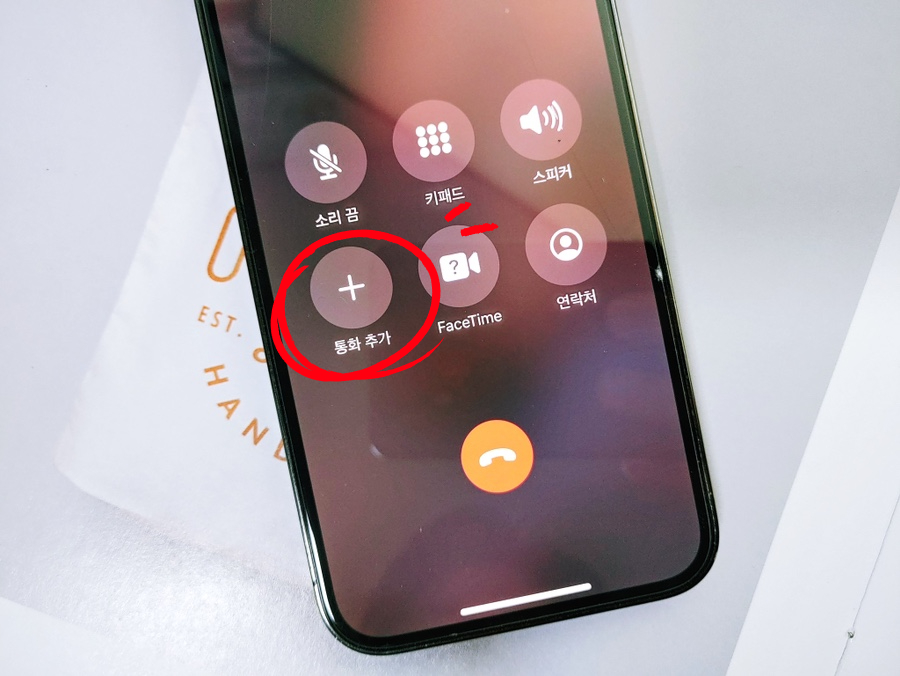
2. 필자의 경우엔 동생과 어머니 두 명에게 콜을 해보도록 할게요. 설명하기 편하게 1번, 2번으로 지칭하겠습니다. 먼저 1번에게 뻐꾸기를 날립니다. 상대가 수화를 받으면, 위 사진에 빨간 동그라미 쳐놓은 버튼이 활성화됩니다.
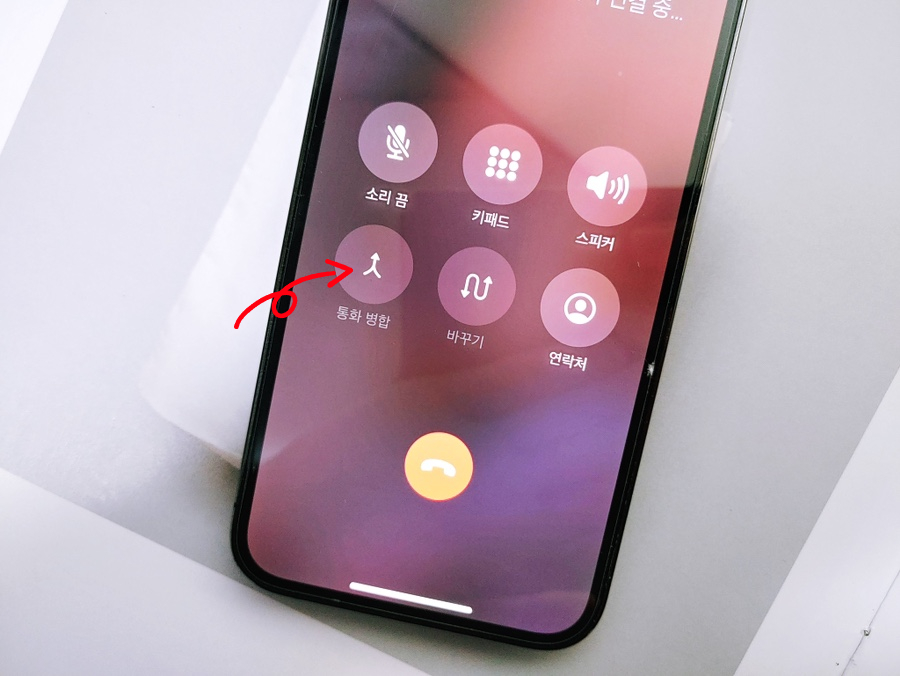
3. 이것을 클릭하면, 다시 전화번호부로 이동하고요. 그다음 2번을 초대할 수 있습니다. 이런 방식으로 추가하고, '통화병합'을 쓰면 여러 사람들과 동시에 대화를 할 수 있죠. 물론 언제든지 콜을 종료하는 것도 가능하고요.
Group Message 채팅 보내기
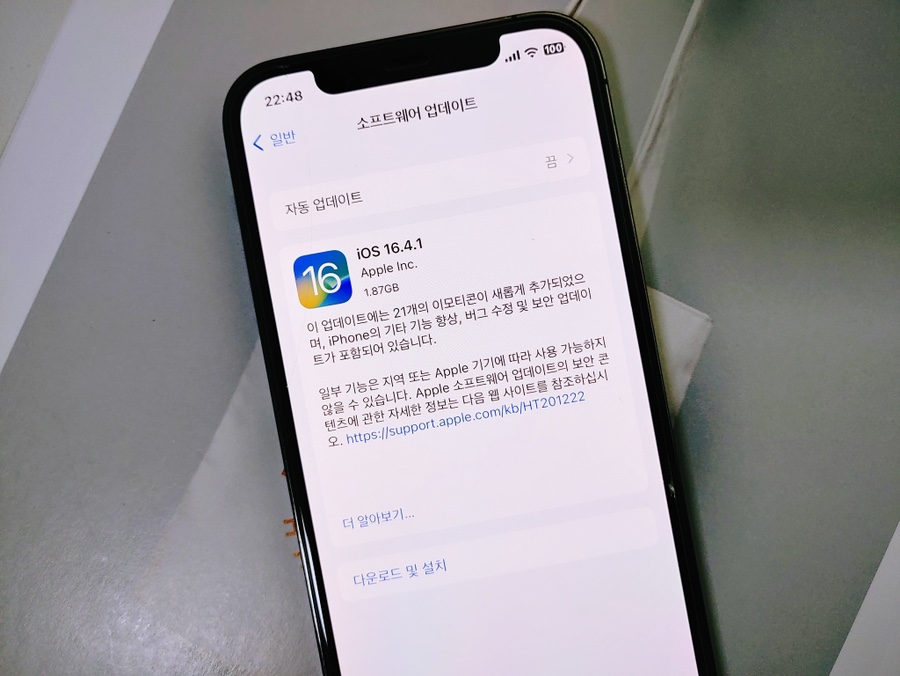
4. 단체로 문자를 보내서, 카톡 단톡방처럼 활용하는 법도 참 쉽습니다. 친구, 가족 및 동료와 그룹 문자를 시작하는 방법에 대해 알아봅시다. 먼저 사용할 기기가 최신 버전의 iOS를 사용 중인지 확인합니다.
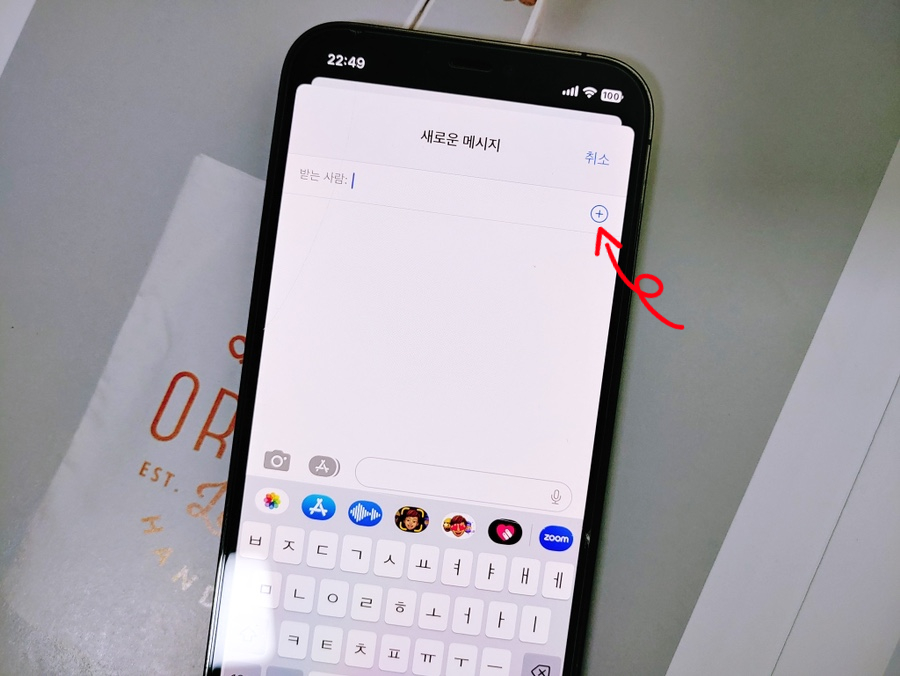
5. 그다음 Message 앱을 열어주세요. 우측 상단에 '새로운 메시지' 작성 버튼을 누릅니다. 그럼 위 사진과 같은 상태일겁니다. 이곳에서 '+' 아이콘을 클릭해, 대화를 시작할 여러 사람들을 추가하면 됩니다.
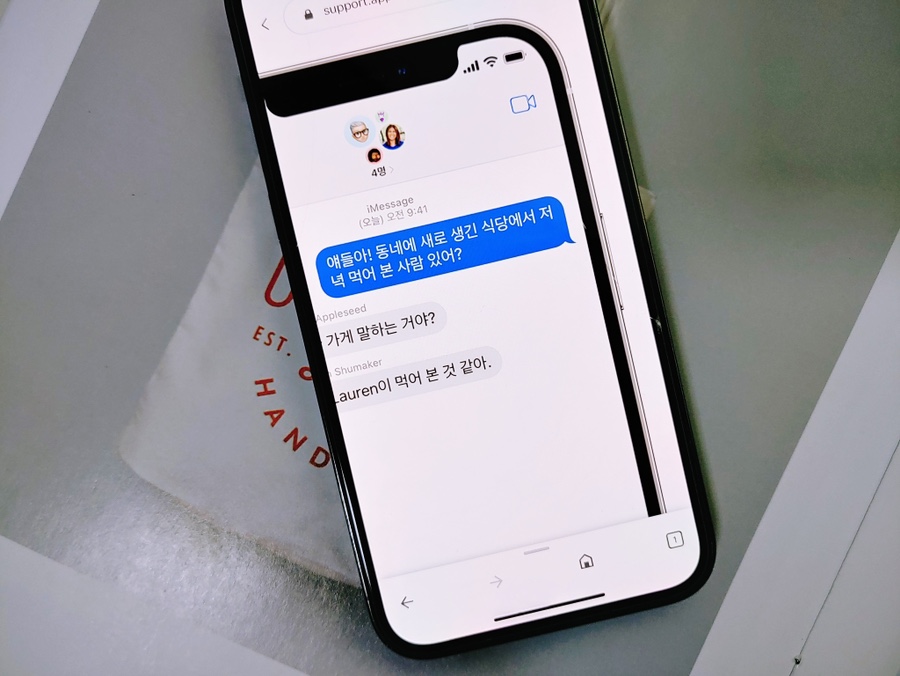
6. 사용자와 받는 사람이 모두 Apple 기기를 사용하고, iMessage가 켜져 있으면 파란색 말풍선으로 표시됩니다. 이럴 땐, 종단간 암호화로 보호됩니다. 그렇지 않은 경우엔 메시지가 MMS 또는 SMS로 전송됩니다.
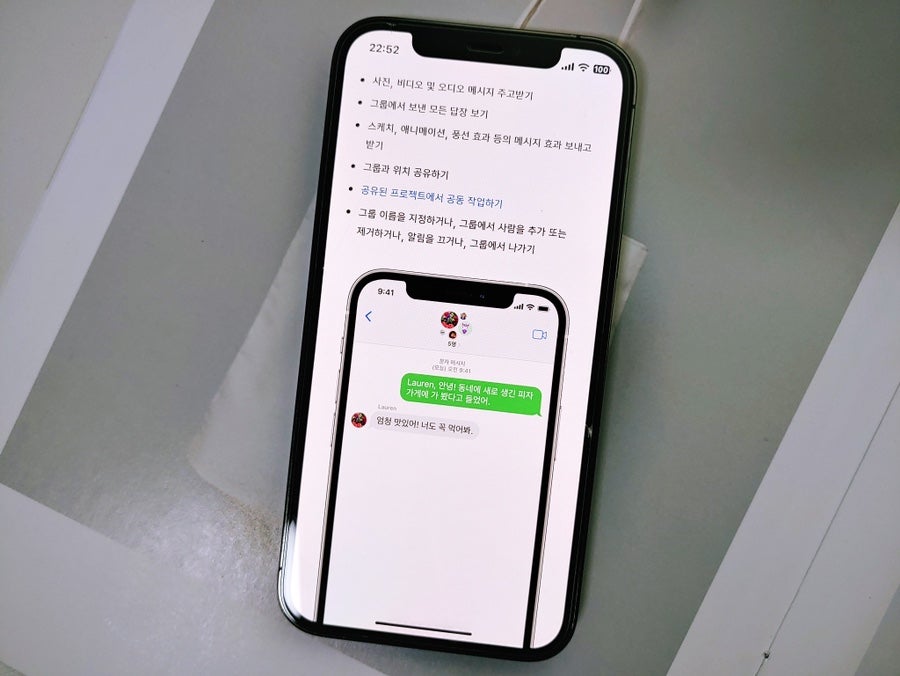
7. 사진, 비디오 주고받기, 그룹에서 보낸 모든 답장 보기, 알림 끄기는 어떤 방식으로 전송되든 간에 가능합니다. 더 나아가 iMessage 상태라면 위치 공유, 스케치·애니메이션 효과 보내기 등 좀 더 다양한 작업을 수행할 수 있습니다.
오늘 설명드린 전체 과정을 동영상으로 만들었습니다. 한번 읽고 이해가 어려웠던 분들은 복습하는 차원으로 시청하면 좋습니다.
오늘은 아이폰 다자간통화와 그룹메세지를 이용하는 방법에 대해 알아봤습니다. 카카오톡에 문제가 발생되었을 때에 대안으로 이용할 수 있습니다. 물론 각 서비스마다 특징이 있으니 상황에 맞게 선택하면 됩니다.
오늘 알려드린 정보가 누군가에게는 유익했으면 하는 바램으로 이만 마치겠습니다.
또 다른 IT 이야기로 돌아올게요 :)
감사합니다.

요즘 현대인들은 스마트폰을 이용해 손쉽게 영상물을 만들어 낼 수 있죠. 예전에는 고가의 장비가 필요한 ...
blog.korea-iphone.com

